手机怎么设置投屏 手机如何无线投屏到电脑屏幕
更新时间:2024-03-09 17:56:15作者:xtliu
手机投屏已成为现代生活中的一项普遍需求,无论是为了更好地观看手机上的视频内容,还是为了在工作或学习中更方便地展示手机屏幕上的内容,手机无线投屏到电脑屏幕已成为一种便捷而高效的选择。手机如何设置投屏,如何实现手机屏幕与电脑屏幕的无缝连接呢?本文将为您介绍手机投屏的设置方法和步骤,帮助您轻松实现手机与电脑屏幕的无线投屏。
方法如下:
1.在Windows10系统桌面,右键点击桌面左下角的“开始”按钮。在弹出菜单中选择“设置”菜单项。
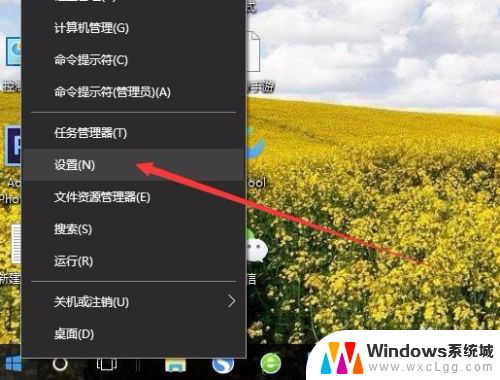
2.在打开的Windows设置窗口中,点击“系统”图标。
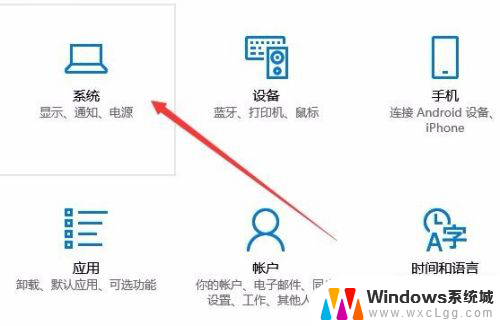
3.这时会打开系统设置窗口,点击左侧边栏的“投影到这台电脑”菜单项。
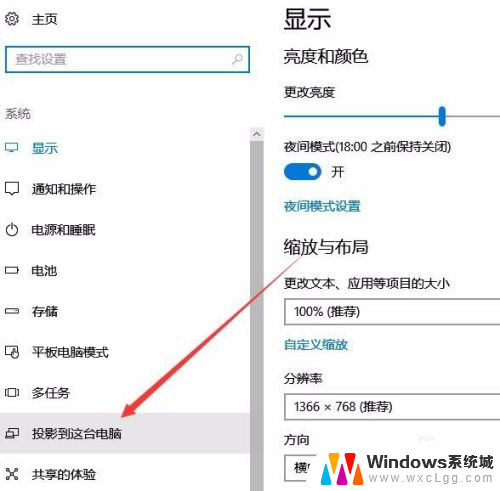
4.在右侧窗口中点击“当你同意时,With电脑和手机可以投影到这台电脑”下拉菜单。选择“所有位置都可用”菜单项。
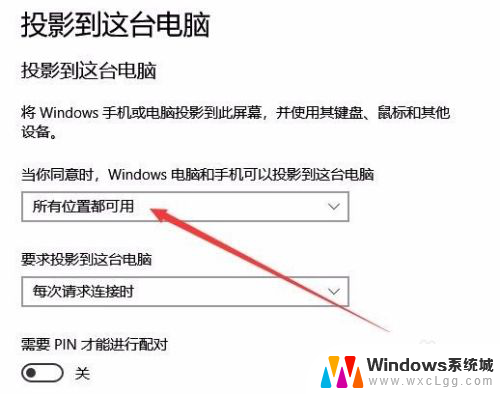
以上就是关于手机如何设置投屏的全部内容,如果有遇到相同情况的用户,可以按照小编的方法来解决。
手机怎么设置投屏 手机如何无线投屏到电脑屏幕相关教程
-
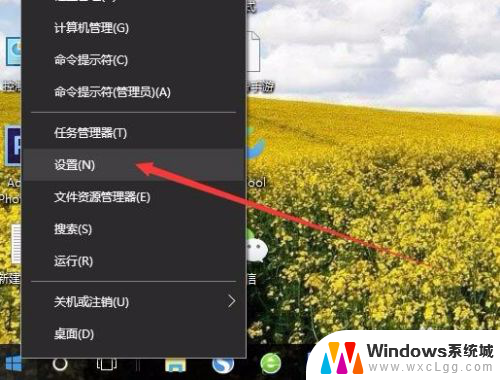 手机怎么投屏电脑? 无线投射手机屏幕到电脑
手机怎么投屏电脑? 无线投射手机屏幕到电脑2024-03-22
-
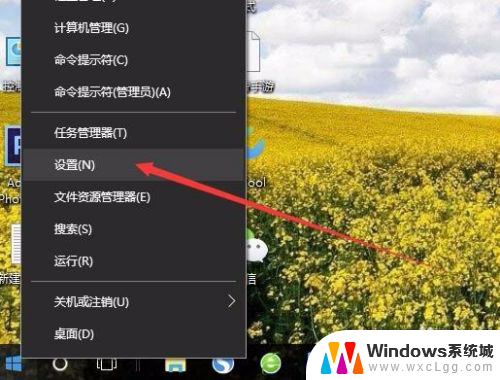 手机可以投屏电脑上吗 无线投射手机屏幕到电脑
手机可以投屏电脑上吗 无线投射手机屏幕到电脑2025-04-06
-
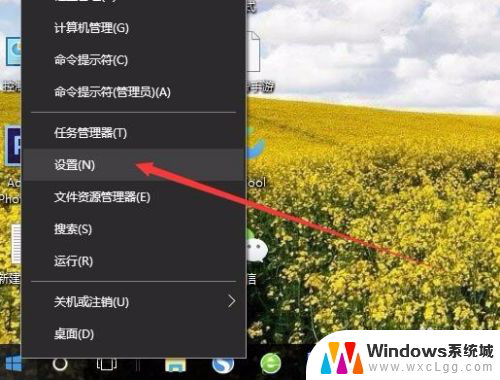 电脑怎么跟手机投屏 手机如何无线投屏到电脑
电脑怎么跟手机投屏 手机如何无线投屏到电脑2024-07-11
-
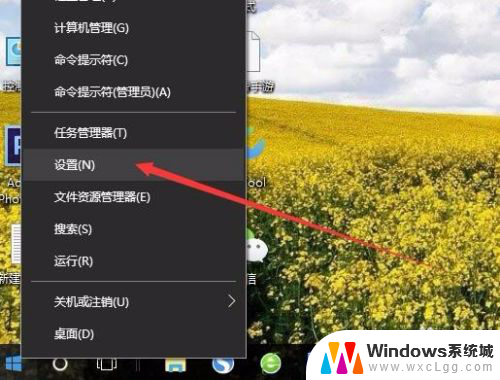 手机投屏能投屏到电脑上吗 电脑屏幕上如何投射手机内容
手机投屏能投屏到电脑上吗 电脑屏幕上如何投射手机内容2024-06-04
-
 红米手机投屏电脑怎么投屏 小米手机投屏到电脑教程
红米手机投屏电脑怎么投屏 小米手机投屏到电脑教程2024-08-06
-
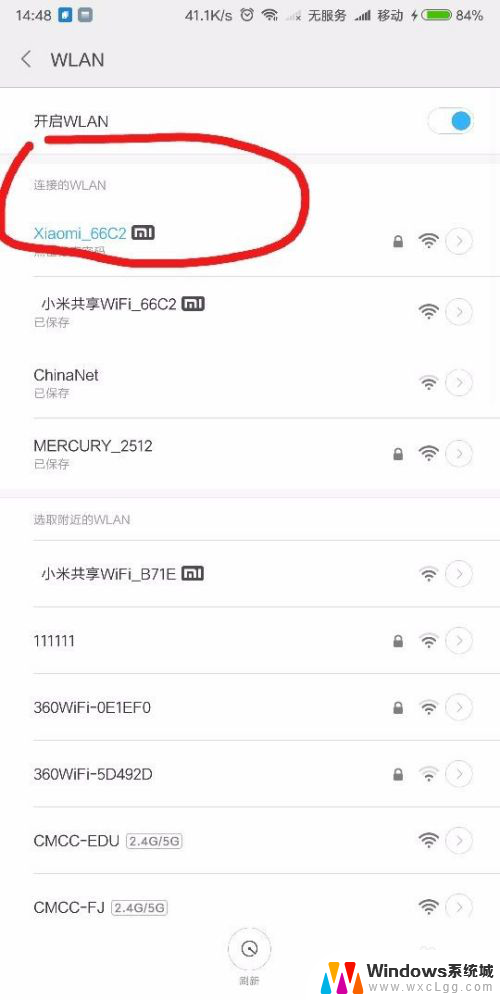 手机怎么投影屏幕到电脑上 手机如何通过无线投屏投影到电脑
手机怎么投影屏幕到电脑上 手机如何通过无线投屏投影到电脑2023-11-21
电脑教程推荐
- 1 固态硬盘装进去电脑没有显示怎么办 电脑新增固态硬盘无法显示怎么办
- 2 switch手柄对应键盘键位 手柄按键对应键盘键位图
- 3 微信图片怎么发原图 微信发图片怎样选择原图
- 4 微信拉黑对方怎么拉回来 怎么解除微信拉黑
- 5 笔记本键盘数字打不出 笔记本电脑数字键无法使用的解决方法
- 6 天正打开时怎么切换cad版本 天正CAD默认运行的CAD版本如何更改
- 7 家庭wifi密码忘记了怎么找回来 家里wifi密码忘了怎么办
- 8 怎么关闭edge浏览器的广告 Edge浏览器拦截弹窗和广告的步骤
- 9 windows未激活怎么弄 windows系统未激活怎么解决
- 10 文件夹顺序如何自己设置 电脑文件夹自定义排序方法